Полное руководство по потоковой передаче фильмов с ПК на Android
Разное / / February 12, 2022
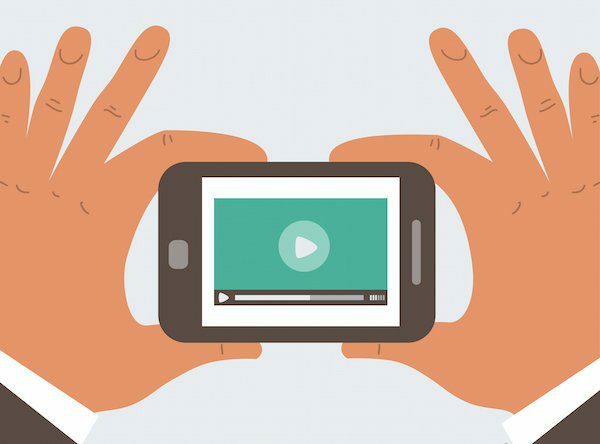
Телефоны и планшеты Android теперь имеют отличные экраны, что делает их намного более удобными для просмотра мультимедиа, когда вы лежите в постели. Некоторые места просто не подходят для вашего большого толстого ноутбука. Но в этом чудесном мире непрерывной потоковой передачи через Интернет, кто хочет подключить шнур к своему ПК и передавать файлы вручную?
Если вся ваша видеоколлекция хранится на вашем ПК (я надеюсь, аккуратно организована в соответствующих папках), потоковая передача всего этого на ваш телефон Android не требует особых усилий. Для описанного ниже процесса требуется 3 разных приложения, но мне потребовалось менее 5 минут, чтобы все настроить. И как только он будет готов, вы сможете использовать свой Android для смотреть видео сохраненные на вашем компьютере за считанные секунды.
Что вам понадобится
- Plex Media Server для Windows/Mac
- Android-приложение BubbleUPnP
- Видеопроигрыватель (необязательно), например MX-плеер или VLC (наш обзор здесь)
Шаг 1. Загрузите и настройте Plex Media Server на ПК/Mac
Мы будем использовать медиасервер Plex в качестве базы данных фильмов и музыки. Скачайте и установите приложение. Он будет работать в фоновом режиме, и вы увидите значок Plex на панели задач. Нажмите на нее, и веб-представление откроется в вашем браузере по умолчанию.
Отсюда дайте вашему компьютеру узнаваемое имя и нажмите Следующий.

Чтобы добавить медиа, нажмите Добавить библиотеку и выберите тип мультимедиа, который будут содержать папки. Это может быть сериалы, фильмы, музыка и т.д.
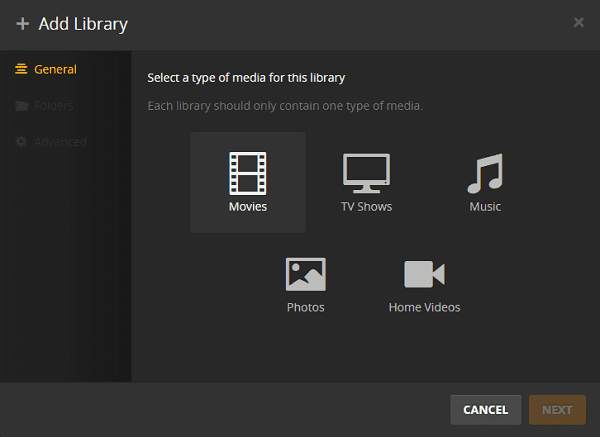
Теперь нажмите на Добавить папку кнопку и выберите папку, в которой все ваши фильмы/телепередачи/музыкальные файлы сохраняются. Важно, чтобы все медиафайлы были правильно организованы в папки и помечены соответствующим образом.

Нажмите Добавлять тогда Следующий и вы сделали.

Шаг 2: Настройка и использование BubbleUPnP
BubbleUPnP — гигантское приложение. Основное приложение, который является всем, что нам нужно для потоковой передачи мультимедиа, также бесплатен. Вы можете купить премиум-версия если вы хотите передавать контент на другие серверы или в Chromecast.
С помощью этого приложения вы можете воспроизводить медиа к и от любой локальный сервер или облачный сервер. Хорошо, что приложение не требует никакой настройки.
Все, что вам нужно сделать, это убедиться, что ваш компьютер включен, Plex Media Server работает, а ваш компьютер и Android подключены к одной сети.

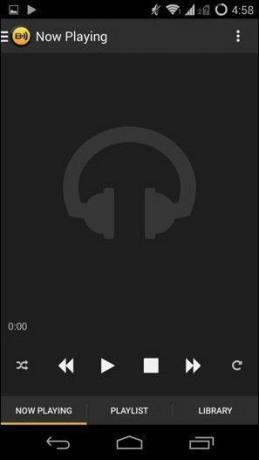
Теперь проведите пальцем от левого края, чтобы открыть боковую панель. Здесь вы увидите разделы под названием Рендерер и Библиотека. Рендерер где будет воспроизводиться медиа и Библиотека показывает вам источник.


В нашем случае устройство Android является рендерером, поэтому его не нужно менять. в Библиотека коснитесь Локальный медиа-сервер кнопку и там вы увидите Медиа-сервер Plex (дайте ему пару секунд для сканирования, если он не отображается). Выбирать Медиасервер Plex.
Теперь на главном экране приложения коснитесь значка Библиотека Кнопка, и здесь вы увидите все медиафайлы, которые вы импортировали на свой Plex Media Server. Нажмите видео папку и перейдите к Кино или ТВ шоу созданную вами библиотеку. Здесь вы увидите все ваши телешоу, организованные и организованные.
Коснитесь медиафайла, и вы увидите всплывающее окно с сообщением, что BubbleUPnP не поддерживает воспроизведение; поэтому вам нужно будет выбрать альтернативное мультимедийное приложение для воспроизведения.
Шаг 3: выберите мультимедийное приложение
На экране, который предлагает вам выбрать медиаплеер, вы можете выбрать медиаплеер по умолчанию, который поставляется с каждым устройством Android, или выбрать что-то вроде VLC или MX Player.


Причина, по которой вам следует загружать такие проигрыватели, заключается в том, что они лучше оснащены для воспроизведения файлов MKV высокой четкости. Все, от декодирования до транскодирования на лету, сделано хорошо.
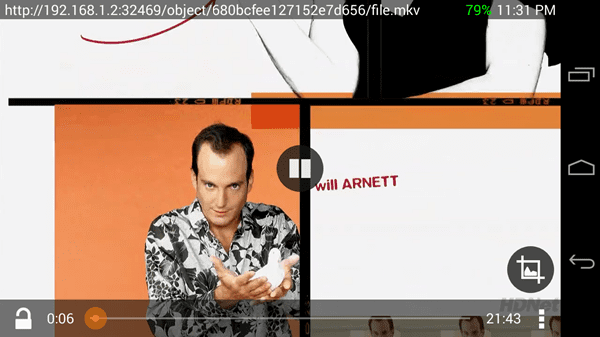
Но вы не можете транслировать субтитры: Если вы транслируете мультимедиа таким образом, это не принесет субтитры вместе. Вам придется вручную перенести их на ваше устройство Android, что является рутиной. Поэтому, если вы используете этот метод, знайте, что вам нужно отказаться от субтитров.
Альтернативы
Android-приложение Plex Media Player
Plex имеет собственный медиаплеер, который напрямую работает с медиасервером. Но это стоит $ 4,99. И мультимедиа будет воспроизводиться в самом приложении, поэтому любители мультимедиа не получат профессиональные функции, такие как жесты для воспроизведения и т. д.
Используйте ES File Explorer для просмотра общих фильмов
Если вы поделились своими файлами и папками Windows с кем-либо в сети, для их извлечения можно использовать такое приложение, как ES File Explorer.
Но этот процесс не так прост и может быть не для всех. Если вы заинтересованы в применении этой настройки, вот руководство.
Как вы транслируете медиа?
Какой ваш любимый способ потоковой передачи мультимедиа на вашем устройстве Android? Дайте нам знать в комментариях ниже.
Верхнее изображение через Шаттерсток.
Последнее обновление: 03 февраля 2022 г.
Вышеупомянутая статья может содержать партнерские ссылки, которые помогают поддерживать Guiding Tech. Однако это не влияет на нашу редакционную честность. Содержание остается беспристрастным и аутентичным.



